分类
最近有朋友说到win7网络初始化的问题,应该还有很多用户都不知道怎么做吧?win7怎么初始化网络设置?接下来就给大家提供win7怎么初始化网络设置的教程。
win7设置网络初始化步骤:
1、点开始——在运行框中输入cmd,选中cmd,鼠标右键选择以管理员身份运行。

2、command命令调出command命令窗口,输入:netsh winsock reset catalog,按回车键。

3、网络和共享中心点右下角的网络标志,鼠标右键选择打开网络和共享中心。

4、本地连接点本地连接或者无线连接点属性。

5、自动获得IP地址选择TCP/IPV4,点属性;选中自动获得IP地址,选中自动获得DNS服务器地址,点确定。

6、使用命令提示符操作在键盘上按“WIN+R”组合键,打开运行界面,输入“CMD”命令。
在命令提示符界面中,输入“ipconfig/registerdns”命令,按回车键,既可完成初始化操作了。
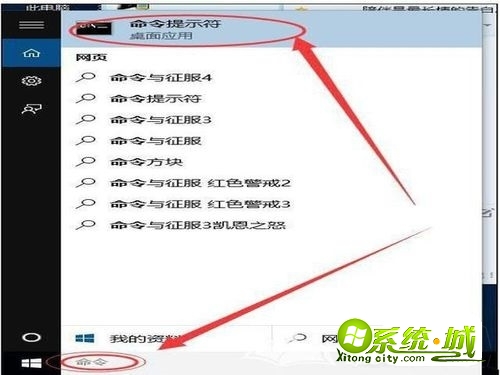
7、所有网络接口初始化“ipconfig/registerdns”命令会对计算机所有网络接口进行初始化,若初始化,若初始化过中出现错误,可以在15分钟内用事件查看器查看具体错误及原因。

以上就是win7怎么初始化网络的设置方法了,希望能帮助到大家。
热门教程
网友评论